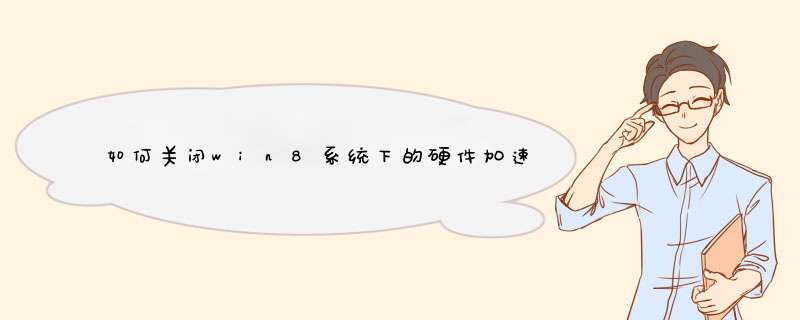
经常观看电影的用户能够经常在播放器中看到“硬件加速”菜单,所谓的硬件加速是利用硬件模块来替代软件算法,从而使系统变得更加流畅,通常情况下只有在视频播放卡顿的情况下我们才会开启该动能(当然硬件加速不只是播放器中才有的功能,在很多游戏或软件中都有该功能,只是我们很少关注而已),能够为我们的播放提升流畅度,但他的不足之处能够对硬件的.有一定的损伤,换句话来说就是能影响显卡硬件的寿命,所以只要我们硬件配置过得去的话,就可将该功能关闭,以免损伤系统硬件,下面我以win8系统为例,为大家详细解决下关闭方法。
具体步骤如下:
1、在Win8系统中打开运行对话框,然后输入REGEDIT,打开注册表
2、接着定位到:HKEY_LOCAL_MACHINESYSTEMCurrentControlSetControlVideo{C2016678-61EF-4A63-AEDC-F0E05E68A311}000 (视显卡不同而会不同的)
3、查找Acceleration.Level这一键值,如果其值为0,那么表明其完全启用了显卡加速,在这里我们把值修改为5,表示完全禁用显卡加速
键值说明:
5—禁用加速功能
4—禁用除基本加速之外的其他加速功能
3—禁用所有 DirectDraw 和 Direct3D 加速,以及所有光标和高级加速功能
2—禁用所有光标和高级绘图加速
1—禁用光标和图像加速
通过上述方法我们就能够关闭win8系统下的硬件加速功能了。
很多用户在使用Win8系统的时候,可能还不知道,如果要使用硬件加速,这样的 *** 作是用硬件的固定模块来代替软件的,这样也是提高运行速度的一种技术。对于这样的 *** 作Win8系统如何才能调整电脑硬件加速呢?这里小编就给大家具体介绍下,关于Win8系统电脑设置硬件加速的具体 *** 作方法。 具体步骤如下: 1、开始→运行→输入:dxdiag回车执行DirectX诊断工具。 2、然后点上面的显示标签directdraw加速。 3、禁用drect3d加速禁用agp纹理加速禁用。 关于Win8系统硬件加速的调整方法就介绍完了,如果想要使用硬件加速,那么还需要硬件和你想要加速的软件支持硬件加速才行。调整硬件加速步骤:开始→运行→输入: dxdiag 回车执行DirectX诊断工具。然后点上面的显示标签,开启directdraw加速, 禁用direct 3d 加速,禁用agp 纹理加速。
保存退出即可。
欢迎分享,转载请注明来源:内存溢出

 微信扫一扫
微信扫一扫
 支付宝扫一扫
支付宝扫一扫
评论列表(0条)